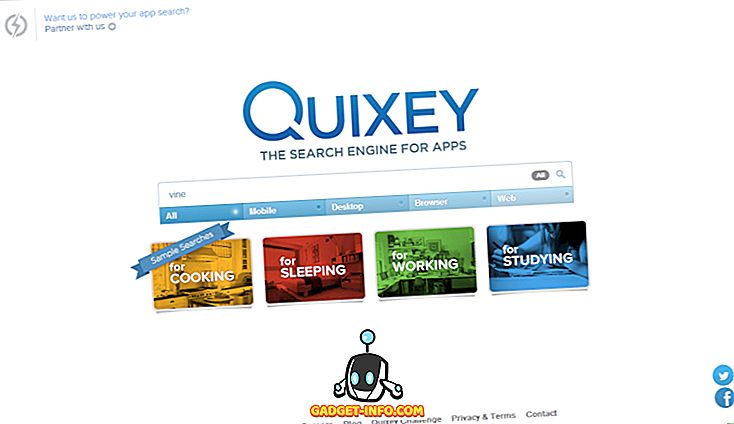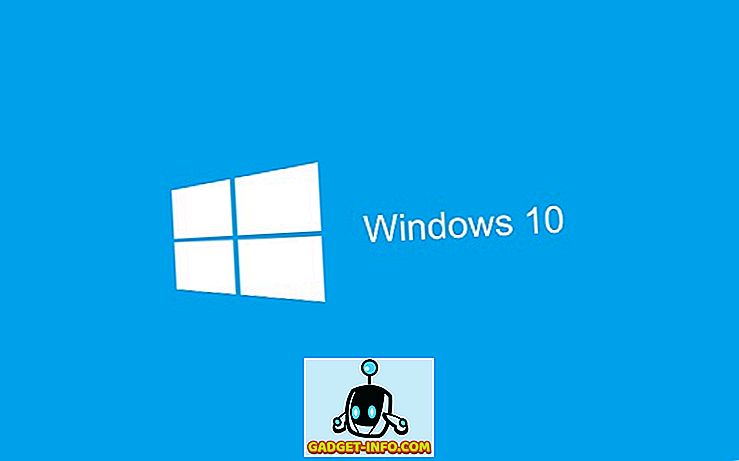Zatiaľ čo klávesnica na počítačovom systéme Mac vyzerá rovnako ako každá iná klávesnica na povrchu planéty (okrem príkazových a voliteľných tlačidiel, predpokladám), prichádza nabitá množstvom skrytých symbolov, ktoré môžu používatelia využiť. Skryté symboly obsahujú zábavné veci ako Apple Symbol, neuveriteľne užitočné symboly, ako je symbol stupňa, koreňový symbol a oveľa viac skrytých vecí, ktoré si užívatelia ani nemusí uvedomiť.
V tomto článku sa budem podeliť o to, ako môžete pomocou klávesových skratiek napísať niektoré najbežnejšie používané skryté symboly a tiež diskutovať o tom, ako môžu používatelia objavovať ďalšie špeciálne znaky Mac. Takže si prečítajte, ako sa môžete dozvedieť, ako môžete použiť symboly klávesových klávesov Mac, ktoré ste vždy chceli používať a na klávesnici nikdy nenájdete.
Bežne používané skryté symboly klávesnice Mac
Začnime so symbolmi, ktoré ľudia používajú pomerne často, ale nikdy nemôžu nájsť na svojich klávesniciach.
1. Symbol ©:
Viem, čo si myslíte, môžete jednoducho prejsť na prehliadač symbolov na počítači Mac a dvakrát kliknúť na symbol autorských práv, aby ste ho vložili do pozície kurzora. Ale prečo prekonať všetky problémy, keď je oveľa jednoduchšie získať symbol "©", aby sa zobrazil? Je to ľahké. Jednoducho stlačte možnosť + G a na pozícii kurzora sa zobrazí "©".
2. Symbol ®:
Pomocou možnosti + R môžete jednoducho vstúpiť do registrovaného symbolu "®". Jednoducho, nie?
3. Symbol °:
To je ten, ktorý musím pomerne často používať a predpokladám, že veľa ľudí to robí. Jediný spôsob, ako získať prístup k symbolu "stupňa", bol ísť do prehliadača " Character and Emoji " na počítači Mac a hľadáte ho. Na získanie tohto symbolu však môžete použiť aj možnosť + Shift + 8 . Podobný symbol sa objaví stlačením tlačidla Option + 0 (Zero), takže môžete využiť čo najviac vyhovuje vašim potrebám.
4. Symbol ™:
Ak budete robiť veľa značkovacích prác alebo sa chcete presvedčiť, že symbol "™" obsahuje všetky značky, ktoré sú ochrannými známkami, môžete použiť tento symbol stlačením klávesy Option + 2 na klávesnici.
Objavenie ďalších symbolov klávesnice na Mac
Je zrejmé, že štyri symboly, ktoré som uviedol vyššie, nie sú jediné, ktoré ľudia často používajú. V závislosti od druhu práce, ktorú vykonávate na vašom počítači Mac, môžete mať veľmi odlišný zoznam symbolov, ktoré používate často. Aj keď nie je ľudsky možné, aby som pokryl všetky symboly, ktoré klávesnica Mac ponúka používateľom, môžem vás poukázať správnym smerom, aby ste ľahko našli skratky na vaše obľúbené symboly na klávesnici.
Ak ešte nemáte aktivovanú funkciu Prehliadač klávesnice na paneli s ponukami, prejdite na položku Systémové predvoľby -> Klávesnica a začiarknite políčko vedľa položky Zobraziť prehliadač klávesnice, emoji a symboly na paneli s ponukami. "
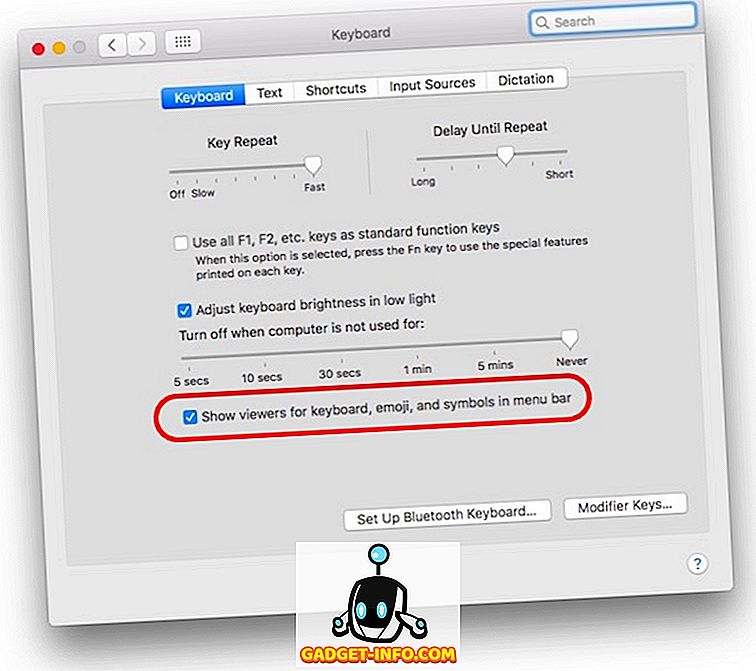
Akonáhle to skončíte, jednoducho kliknite na ikonu na paneli s ponukami a kliknite na " Zobraziť klávesnicu Viewer ".
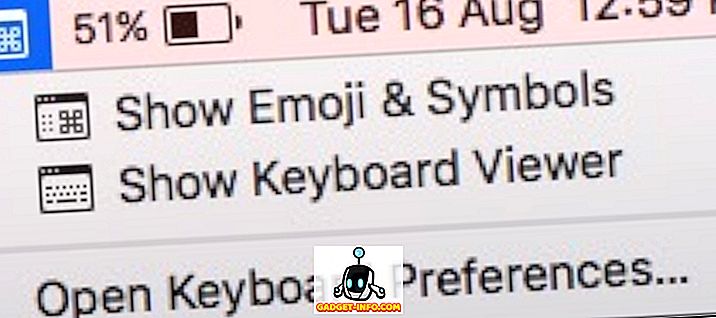
Zobrazí sa na obrazovke virtuálna klávesnica. Ak chcete zobraziť rozdiely v klávesnici, môžete stlačiť ľubovoľné klávesy modifikátora " Možnosť, posun alebo príkaz ". Klávesnica na obrazovke sa zmení tak, aby odrážala symboly, ktoré môžete zadávať stlačením príslušných tlačidiel modifikátora.
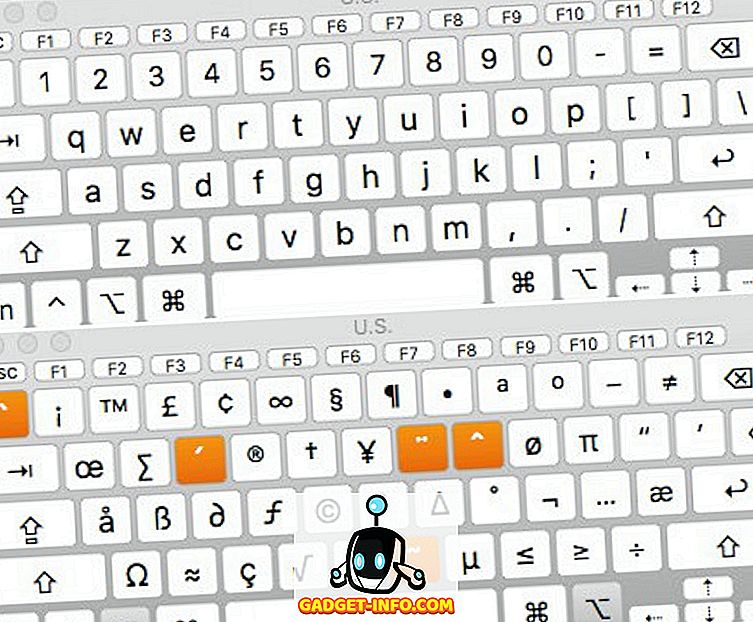
Dokonca aj ďalšie symboly klávesnice Mac a Emojis
Na klávesnici je k dispozícii len obmedzený počet kľúčov a v týchto dňoch existuje celá škála špeciálnych symbolov, znakov, emojisov a toho, čo nie sú v súčasnosti podporované zariadeniami. Vďaka zabudovanému programu " Character Viewer " môžete jednoducho pristupovať k rôznym symbolom, emojisom, špeciálnym znakom.
Tento prehliadač môžete spustiť kliknutím na ikonu na paneli s ponukami a výberom položky " Zobraziť Emoji a symboly " alebo stlačením klávesov Control + Command + Space . V obidvoch prípadoch sa spustí zobrazovač znakov, ktorý vám umožní zobraziť všetky symboly a emojis roztriedené podľa kategórií, čo vám umožní o niečo ľahšie nájsť ten, ktorý hľadáte.
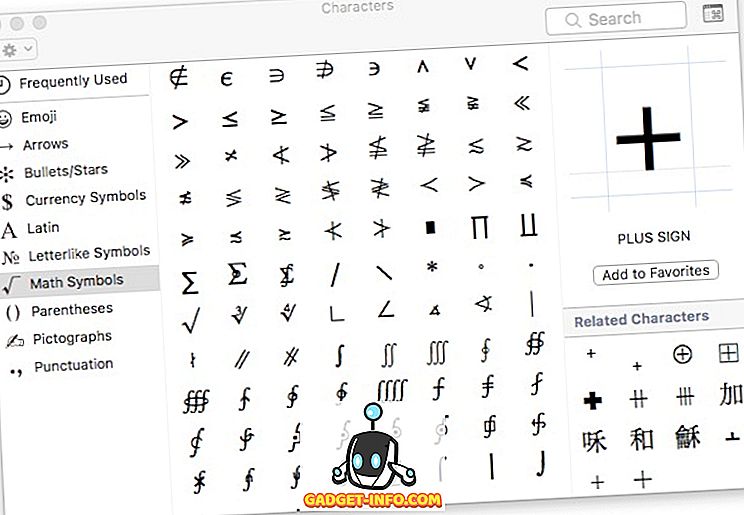
Akonáhle ste našli symbol alebo emoji, ktoré ste chceli, môžete jednoducho dvakrát kliknúť na to, aby ste ho vložili do pozície kurzora.
Vyjadrite sa lepšie pomocou týchto symbolov klávesnice Mac
Bez ohľadu na to, ako dobre ste so slovami, emoji prejdú dlhú cestu k vyjadreniu vašich skutočných emócií a symboly sú určite lepším spôsobom, ako dostať svoj názor. Premýšľajte o tom, radšej by ste napísali "koreň kocka 27" alebo ∛27? Myslím, že by ste to mohli napísať, ale druhá je účinnejšia ako prvá. Zoznámte sa so skratkami k symbolom, ktoré používate najčastejšie.
Chceli by sme vedieť vaše myšlienky a názory na tieto symboly klávesnice Mac a ako ich máte prístup, keď to potrebujete. Ak máte nejaké otázky alebo pochybnosti, neváhajte nám to oznámiť v sekcii komentárov nižšie spolu s metódami tretích strán, ktoré ste použili na získanie tejto funkcie v systéme Mac.